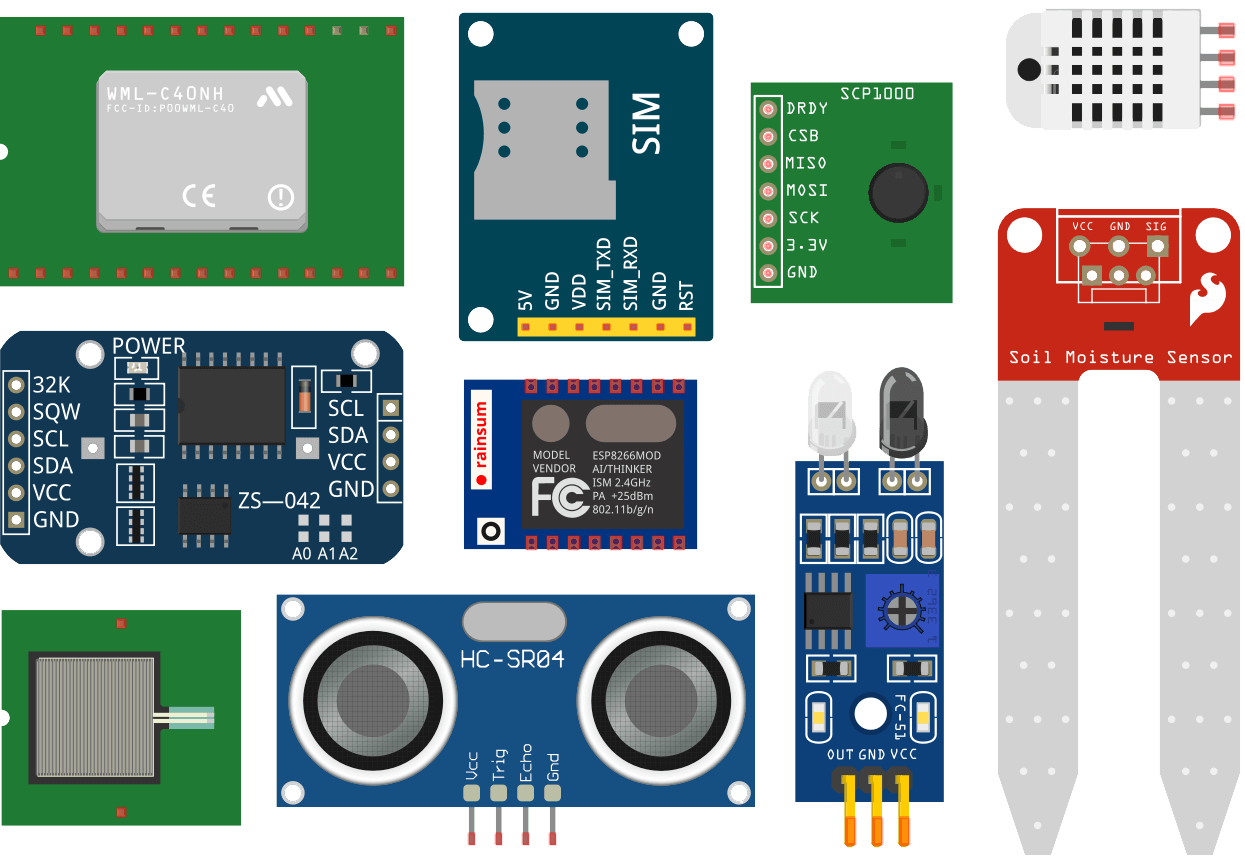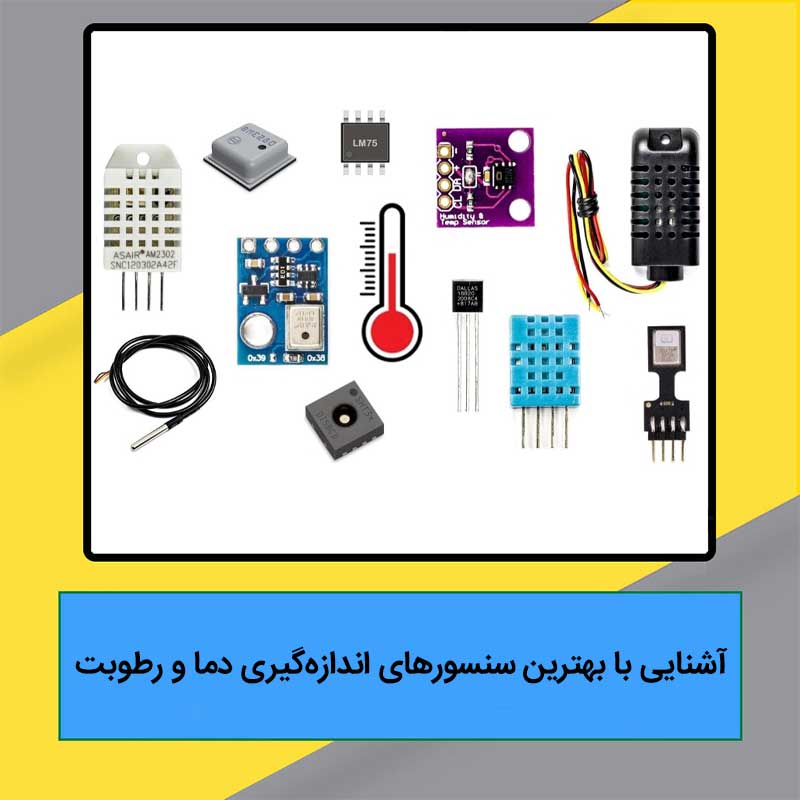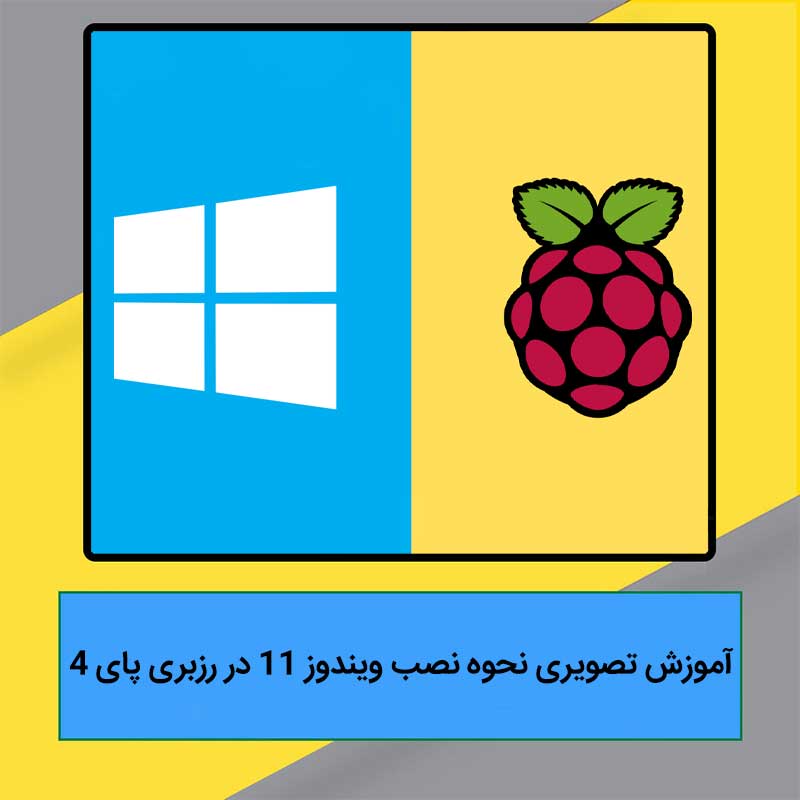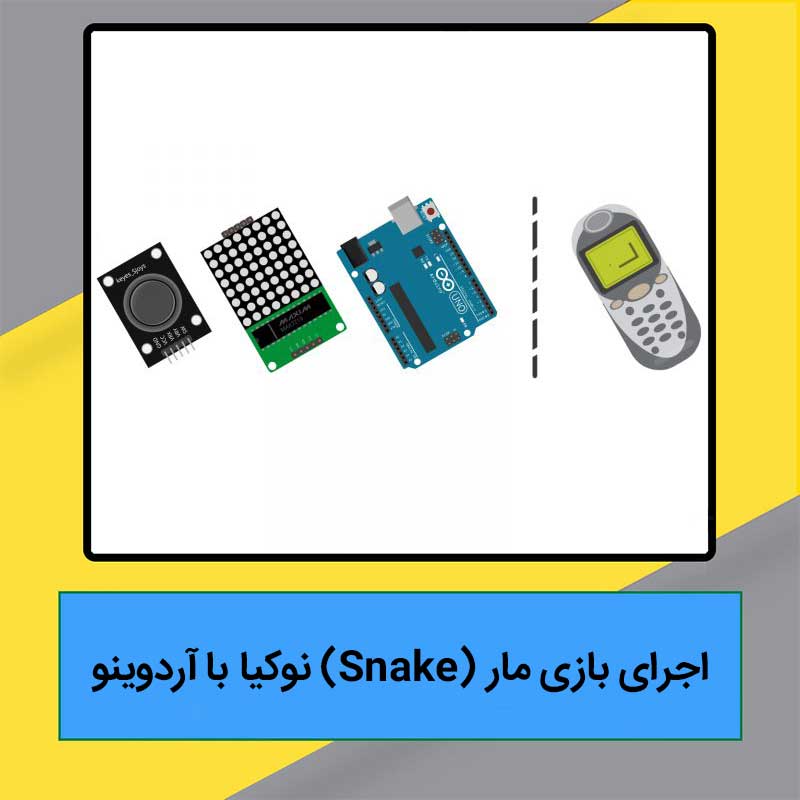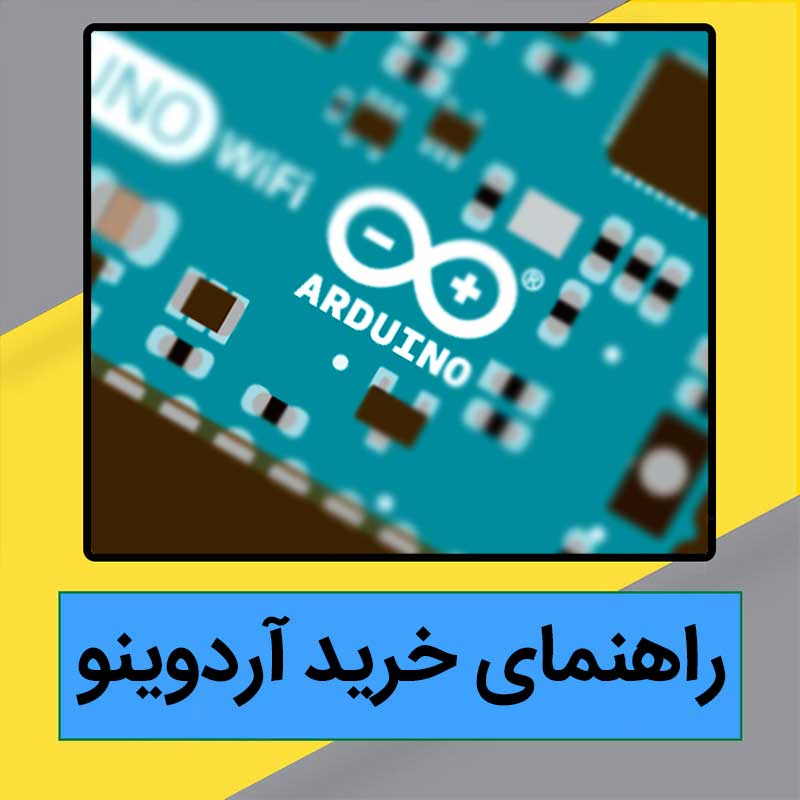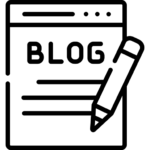برای راه اندازی آردوینو Uno R4 WiFi باید پکیج این برد هوشمند که بخشی از Arduino Uno R4 Core است را دانلود و نصب کنید. برای نصب، به نرمافزار Arduino IDE نیاز دارید که امکان بارگذاری آن از اینجا وجود دارد. به هر ترتیب، در این مطلب از بلاگ بهنام رباتیک میخواهیم شما را با نحوه راه اندازی آردوینو یونو آر 4 وایفای آشنا کنیم؛ پس با ما همراه باشید.
نرمافزار و سختافزار مورد نیاز برای راه اندازی آردوینو Uno R4 WiFi
- یک برد آردوینو Uno R4 WiFi
- نرمافزار Arduino IDE
نکته: شما میتوانید از نسخه مبتنی بر وب نرمافزار Arduino IDE استفاده کنید که به صورت پیشفرض تمامی بردهای آردوینو را در خود نصب شده دارد.
دانلود و نصب نرمافزار Arduino IDE برای راه اندازی آردوینو Uno R4 WiFi
- ابتدا باید نرمافزار Arduino IDE را از اینجا دانلود کنید.
- سپس نرمافزار Arduino IDE را در رایانه خود نصب کنید.
- در ادامه نرمافزار Arduino IDE را اجرا کنید.

نصب پکیج بورد برای راه اندازی آردوینو Uno R4 WiFi
برای نصب پکیج بورد، از سمت چپ، منوی Board Manager را انتخاب کنید. به دنبال آردوینو Uno R4 WiFi بگردید و آخرین نسخه و یا ورژن مدنظر را نصب نمایید.

اینک باید بتوانید بورد خود را از میان بردها برگزینید. فراموش نکنید که در این مرحله باید آردوینو Uno R4 WiFi با کابل USB-C و از طریق کانکتور USB-C آن به کامپیوتر وصل باشد.

حالا برد آردوینو Uno R4 WiFi با موفقیت و با نرمافزار Arduino IDE نصب شده است.
کامپایل و آپلود کردن کدها برای راه اندازی آردوینو Uno R4 WiFi
برای کامپایل و آپلود کردن کدها میتوانید از یکی از دو راهکار زیر استفاده کنید:
- علامت تیک برای کامپایل کردن کد
- علامت فلش به سمت راست برای آپلود کردن کد
مثالهای مختلفی برای برد آردوینو Uno R4 WiFi وجود دارد که میتوان به صورت مستقیم و از طریق نرمافزار Arduino IDE و از مسیر File> Examples به آنها دست پیدا کرد. این کدها میتوانند بدون نیاز به کتابخانههای اضافه، به کار گرفته شوند.

آزمایش کد انیمیشن ستاره برای راه اندازی آردوینو Uno R4 WiFi
آردوینو Uno R4 WiFi به صورت پیشفرض یک انیمیشن ستاره دارد. اگر کدهای مربوط به این انیمیشن را حذف کردهاید و میخواهید آنها را بازگردانید تا اجرا شود، میتوانید آن را از این مطلب بلاگ بهنام رباتیک کپی کنید.
#include "Arduino_LED_Matrix.h"
#include <stdint.h>
ArduinoLEDMatrix matrix;
const uint32_t frames[][4] = {
{
0xe0000000,
0x0,
0x0,
66
},
{
0x400e0000,
0x0,
0x0,
66
},
{
0x400e0,
0x0,
0x0,
66
},
{
0x40,
0xe000000,
0x0,
66
},
{
0x3000000,
0x400e000,
0x0,
66
},
{
0x3003000,
0x400e,
0x0,
66
},
{
0x3003,
0x4,
0xe00000,
66
},
{
0x3,
0x300000,
0x400e00,
66
},
{
0x0,
0x300300,
0x400e00,
66
},
{
0x1c000000,
0x300,
0x30400e00,
66
},
{
0x401c000,
0x0,
0x30430e00,
66
},
{
0x401c,
0x0,
0x430e30,
66
},
{
0x4,
0x1c00000,
0x430e30,
66
},
{
0x0,
0x401c00,
0x430e30,
66
},
{
0x800000,
0x401,
0xc0430e30,
66
},
{
0x800800,
0x0,
0x405f0e30,
66
},
{
0x800800,
0x80000000,
0x470ff0,
66
},
{
0x800800,
0x80080000,
0x470ff0,
66
},
{
0x800,
0x80080080,
0x470ff0,
66
},
{
0x38000000,
0x80080080,
0x8470ff0,
66
},
{
0x10038000,
0x80080,
0x8478ff0,
66
},
{
0x10038,
0x80,
0x8478ff8,
66
},
{
0x700010,
0x3800080,
0x8478ff8,
66
},
{
0x400700,
0x1003880,
0x8478ff8,
66
},
{
0x400,
0x70001083,
0x88478ff8,
66
},
{
0xf000000,
0x40070081,
0x87f8ff8,
66
},
{
0xf000,
0x400f1,
0x87f8ff8,
66
},
{
0x8000000f,
0xc1,
0xf7f8ff8,
66
},
{
0xc0080000,
0xf00081,
0xc7ffff8,
66
},
{
0x400c0080,
0xf81,
0x87fcfff,
66
},
{
0x3400c0,
0x8000081,
0xf87fcfff,
66
},
{
0x20200340,
0xc008081,
0xf87fcfff,
66
},
{
0x38220200,
0x3400c089,
0xf87fcfff,
66
},
{
0x38220,
0x2003408d,
0xf8ffcfff,
66
},
{
0x86100038,
0x220240bd,
0xf8ffcfff,
66
},
{
0xec186100,
0x38260ad,
0xfbffcfff,
66
},
{
0x3ec186,
0x100078af,
0xfaffffff,
66
},
{
0x114003ec,
0x186178af,
0xfaffffff,
66
},
{
0x3b411400,
0x3ec1febf,
0xfaffffff,
66
},
{
0x143b411,
0x4ec3febf,
0xfbffffff,
66
},
{
0xc040143b,
0x4fd7febf,
0xfbffffff,
66
},
{
0xc60c0439,
0x4ff7ffff,
0xfbffffff,
66
},
{
0x33c60f9,
0x4ff7ffff,
0xffffffff,
66
},
{
0x3cbc33ff,
0x4ff7ffff,
0xffffffff,
66
},
{
0x8ffbff,
0x7ff7ffff,
0xffffffff,
66
},
{
0xf0cffbff,
0xfff7ffff,
0xffffffff,
66
},
{
0xfe1fffff,
0xffffffff,
0xffffffff,
66
},
{
0xffffffff,
0xffffffff,
0xffffffff,
66
},
{
0x7fffffff,
0xffffffff,
0xfffff7ff,
66
},
{
0x3fe7ffff,
0xffffffff,
0xff7ff3fe,
66
},
{
0x1fc3fe7f,
0xfffffff7,
0xff3fe1fc,
66
},
{
0xf81fc3f,
0xe7ff7ff3,
0xfe1fc0f8,
66
},
{
0x500f81f,
0xc3fe3fe1,
0xfc0f8070,
66
},
{
0x500f,
0x81fc1fc0,
0xf8070020,
66
},
{
0x5,
0xf80f80,
0x70020000,
66
},
{
0x5,
0xa80880,
0x50020000,
600
},
{
0xd812,
0x41040880,
0x50020000,
200
},
{
0x5,
0xa80880,
0x50020000,
0xFFFFFFFF
}
};
void setup() {
Serial.begin(115200);
// you can also load frames at runtime, without stopping the refresh
matrix.loadSequence(frames);
matrix.begin();
// turn on autoscroll to avoid calling next() to show the next frame; the parameter is in milliseconds
// matrix.autoscroll(300);
matrix.play(true);
pinMode(LED_BUILTIN, OUTPUT);
}
void loop() {
digitalWrite(LED_BUILTIN, HIGH);
delay(1000);
digitalWrite(LED_BUILTIN, LOW);
delay(1000);
}
جمعبندی
در این مطلب آموزشی، نحوه نصب پکیج برد آردوینو Uno R4 WiFi را با استفاده از برنامه Arduino IDE آموزش دادیم. اگر همچنان حین انجام این کار مشکلی پیش میآمد، میتوانید برای حل آن به اینجا مراجعه کنید.
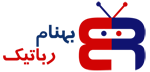



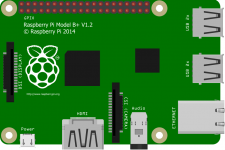




 پک آموزش رباتیک سورنو
پک آموزش رباتیک سورنو
 پک ساختمانسازی تورنو
پک ساختمانسازی تورنو
 پک آموزش الکترونیک الینو
پک آموزش الکترونیک الینو
 پک آموزش رباتیک برنا
پک آموزش رباتیک برنا
 پک آموزش الکترونیک سورنو
پک آموزش الکترونیک سورنو
 مجموعه آموزش الکترونیک شماره 2
مجموعه آموزش الکترونیک شماره 2
 بسته ساخت آسانسور با بدنه
بسته ساخت آسانسور با بدنه
 کیت ربات تک کاره مسیریاب
کیت ربات تک کاره مسیریاب